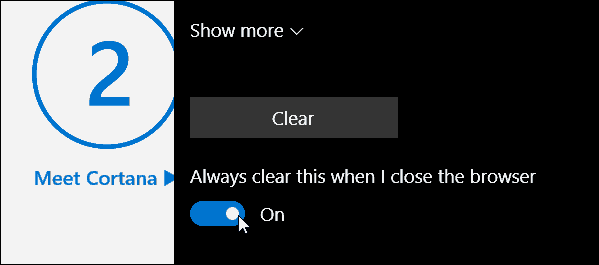Ako nastaviť dynamické reklamy na produkt Facebook: prieskumník sociálnych médií
Facebookové Reklamy Facebook / / September 26, 2020
 Poznáte dynamické reklamy na produkty Facebooku?
Poznáte dynamické reklamy na produkty Facebooku?
Dynamické reklamy na produkty z Facebooku vám umožňujú osloviť zákazníkov s relevantnými ponukami automatickým zobrazovaním reklám na produkty, o ktoré majú záujem.
V tomto článku budem zdieľať ako nastaviť a čo najlepšie využiť reklamy dynamických produktov na Facebooku.
Čo sú to dynamické reklamy na produkt z Facebooku?
Napriek nedávnym hláškam o Dynamické reklamy na produkty Facebook, je k dispozícii prekvapivo málo podrobných informácií, najmä kvôli ich obmedzenej dostupnosti a vysoko technickej dokumentácii poskytovanej spoločnosťou Facebook.
Navyše sú s týmito reklamami pravidelne zamieňané Reklamy na viacero produktov spoločnosti Facebook, ktoré môžu vyzerať podobne, ale ponúkajú veľmi odlišné možnosti.
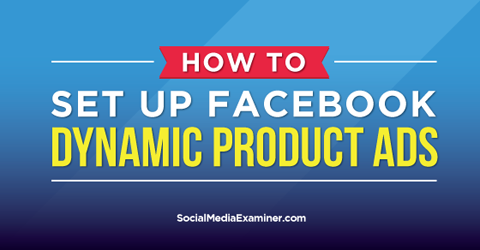
Vypočujte si tento článok:
Kde sa prihlásiť na odber: Apple Podcast | Podcasty Google | Spotify | RSS
Posunutím na koniec článku nájdete odkazy na dôležité zdroje uvedené v tejto epizóde.
Než teda začnem, dovoľte mi definovať, čo sú tieto reklamy. S dynamickými reklamami na produkt Facebook môžete:
- Automaticky generujte reklamy na základe vášho produktového katalógu a šablóny reklamy, ktorú vytvoríte
- Zobrazujte reklamy na konkrétne výrobky podľa toho, čo si používatelia prezerali na vašom webe
- Použite podobné publiká na nájdenie ďalších ľudí, ktorí by mohli mať záujem o konkrétny produkt
Je dôležité poznamenať, že dynamické reklamy na produkty Facebook sú momentálne dostupné iba pomocou rozhrania Facebook API, ale očakáva sa, že budú pridané Editor napájania čoskoro.
Na rozdiel od iných typov reklám tiež vyžadujú prípravné práce, ako je nahranie katalógu produktov, skôr ako začnete vytvárať reklamy.
Ďalej sú uvedené kroky na nastavenie vašich nových dynamických reklám na produkt z Facebooku.
# 1: Založte si účet Facebook Business Manager
Ak ste nikdy nenastavili Účet obchodného manažéra Facebooku, je to podobné ako účet MKC v službe Google AdWords. Máte možnosť spravovať viac účtov a riadiť prístup používateľov, čo je užitočné, ak spravujete viac firiem, stránok a zamestnancov.
Ak chcete jednu nastaviť, navštíviť business.facebook.coma postupujte podľa pokynov na obrazovke. Po dokončení sa zobrazí obrazovka, ako je tá dole.
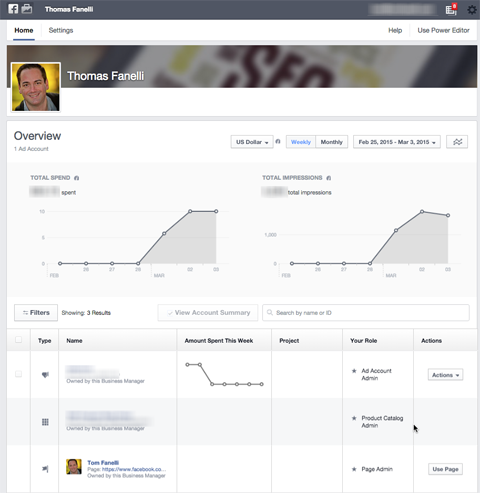
# 2: Vytvorte katalóg výrobkov
Existujú dva spôsoby, ako importovať informačný kanál produktu do Facebooku. Môžete buď ukážte na dynamicky generovaný súbor informačného kanála alebo môžete nahrať súbor .csv s údajmi o výrobkoch.
Pretože sú tieto dynamické reklamy na produkty nové, vaša platforma elektronického obchodu pravdepodobne zatiaľ nepodporuje natívny súbor informačného kanála určený pre Facebook, preto sa zameriame na generovanie súboru .csv, ktorý môžete nahrať.

Keď ty vytvorte svoj súbor .csv, na importovanie zahrňte nasledujúce polia:
ID: Jedinečný identifikátor s maximálne 100 alfanumerickými znakmi.
Dostupnosť: Musíte zahrnúť jednu z nasledujúcich prednastavených hodnôt, inak sa vyskytne chyba:
- Skladom (položka bude odoslaná ihneď)
- Vypredané (žiadny plán na doplnenie stavu)
- Predobjednávka (bude k dispozícii v budúcnosti)
- Dostupné na objednávku (odosielame do 1-2 týždňov)
Stav: Ďalšie pole, ktoré vyžaduje prednastavenú hodnotu: nové, renovované alebo použité.
Popis: Môže to byť maximálne 5 000 znakov.
Odkaz na obrázok: Obrázky sa zobrazia v rozlíšení 1 200 x 630 pixelov a mali by si zachovať pomer strán 1,91: 1. Pole má maximálne 100 znakov, takže ak máte dlhý odkaz, použite skrátenú adresu URL.
Odkaz: Priamy odkaz na kúpu produktu. Opäť existuje maximálne 100 znakov, takže možno budete musieť použiť skrátenú adresu URL.
Názov: Toto je názov produktu. Môžete použiť až 100 znakov.
cena: Požadovaný formát je nasledujúci: 9,99 USD.
Gtin: Toto je číslo globálneho obchodu. Prijateľné sú nasledujúce formáty: UPC, EAN, JAN a ISBN. Môžete použiť maximálne 70 znakov.
Mpn: Toto je číslo výrobcu. Môžete použiť maximálne 70 znakov.
Značka: Toto je názov značky produktu. Môžete použiť maximálne 70 znakov.
Facebook ponúka množstvo ďalších polí, ktoré sú voliteľné. Môžete ich zobraziť v časti Voliteľné pole na stránke Stránka nastavenia katalógu produktov spoločnosti Facebook.
Tu je príklad vyplnenej tabuľky programu Excel pre katalóg výrobkov:

Na základe mojich testov som zistil, že nasledujúce nastavenia fungujú najlepšie pri nahrávaní vášho súboru .csv na Facebook.
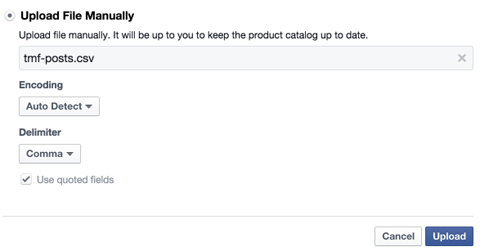
Po nahraní súboru sa v hlavnej časti vášho účtu správcu firmy zobrazí katalóg produktov.
V mojich testoch - a vyššie uvedenom príklade listu Excel - môj katalóg produktov v skutočnosti nezahŕňal tradičné výrobky, ale blogové príspevky namiesto toho. Toto je dôležité si uvedomiť, pretože vďaka tomu sú dynamické reklamy na produkt z Facebooku neuveriteľne všestranné.
Zvážte, že napriek názvu môžu byť dynamické reklamy na produkty jednoducho „dynamické reklamy“, ak poskytnete odlišné údaje. Napríklad ak ponúkate online školiace kurzy, môžete nahrať celý svoj zoznam tried. Alebo realitná kancelária mohla nahrať svoj bytový inventár. Otvára sa nám svet možností, keď testujeme, čo funguje a čo nie.
# 3: Nastavte pixel vlastného publika
The vlastný pixel publika je to, čo vám umožňuje zhromažďovať informácie o návštevníkoch vašej webovej stránkye - a tu sa deje mágia. Môžeš naučiť sa viac o nastavenie pixelov tu.
Získajte marketingové školenie YouTube - online!

Chcete zlepšiť svoje zapojenie a predaj pomocou YouTube? Potom sa pripojte k najväčšiemu a najlepšiemu zhromaždeniu marketingových odborníkov na YouTube, keď zdieľajú svoje osvedčené stratégie. Dostanete podrobné živé pokyny zamerané na Stratégia YouTube, tvorba videa a reklamy YouTube. Staňte sa marketingovým hrdinom YouTube pre svoju spoločnosť a klientov pri implementácii stratégií, ktoré majú osvedčené výsledky. Toto je živé školiace podujatie online od vašich priateľov v Social Media Examiner.
KLIKNUTÍM SEM PRE PODROBNOSTI - VÝPREDAJ UKONČÍ 22. SEPTEMBRA!Existujú tri povinné pixlové udalosti: ViewContent, AddToCart a Purchase. Umožňujú dynamické reklamy na produkt určiť, kto si konkrétny produkt pozrel, a tiež to, či ho daná osoba pridala do košíka alebo nakoniec kúpila.
ViewContent Pixel
Ďalej uvádzame priame porovnanie štandardného pixela vlastného publika s novým pixelom ViewContent. Všimnete si, že sú takmer identické, s výnimkou zvýraznenej oblasti.
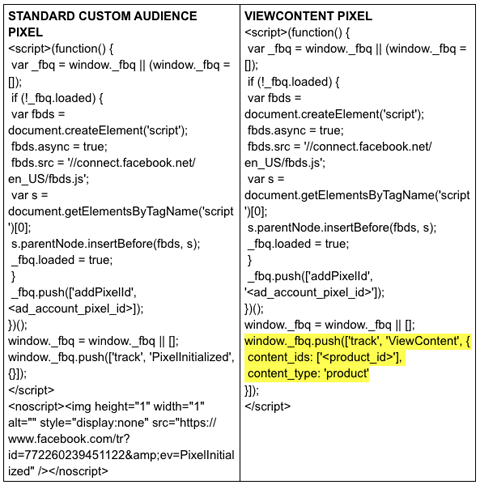
Keď ty pridať na stránku produktu pixel ViewContent, musíte vložte ID konkrétneho produktu manuálne alebo prostredníctvom značky z platformy elektronického obchodu.
Ty musíš priraďte konkrétny ID k ID, ktoré ste nahrali do svojej katalógovej tabuľky pretože slúži ako prepojenie medzi produktmi zobrazenými na vašom webe a produktmi, ktoré Facebook zobrazuje v reklamách.
AddToCart Pixel
Existujú dva spôsoby, ako pridať tento pixel, v závislosti od toho, ako nákupný košík zvláda pridávanie položiek do košíka.
Ak ty mať vyhradenú stránku Pridať do košíka, potom môžete jednoducho vložte pixel stránky AddToCart uvedený nižšie. Ak však mať dynamický košík bez vyhradenej stránky Pridať do košíka, ty musíš vypáliť pixel, keď kliknete na tlačidlo Pridať do košíka, ktorá vyžaduje zmeny v kóde JavaScript alebo AJAX.
Pamätajte, že musíte ID daného produktu dynamicky pridať, keď sa spustí v ktoromkoľvek z týchto scenárov, takže budete možno potrebovať pomoc vývojára.
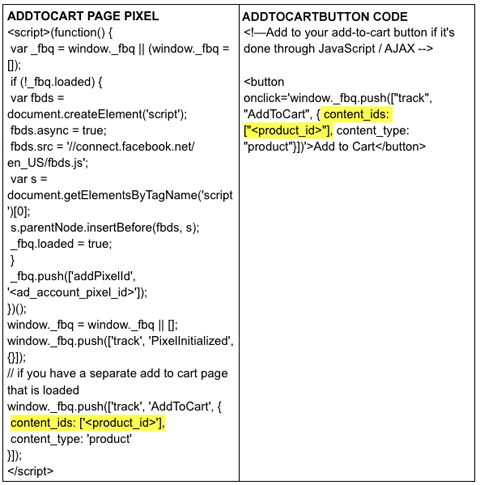
Kúpte si Pixel
Tento pixel je dôležitý, pretože bude zabrániť vám v uvedení produktu na trh, ak si ho zákazník už kúpil. (Alebo máte možnosť predať im to znova, ak si chcú kúpiť znova.)
Na rozdiel od ostatných pixelov nepridávate iba jedno ID produktu, ale aj zoznam ID všetkých zakúpených produktov. Pamätajte, že to, že sa produkt pridá do košíka, ešte neznamená, že sa nakoniec zakúpi, takže môžete potrebovať pomoc svojho vývojára zlúčte všetky ID produktov do zoznamu.
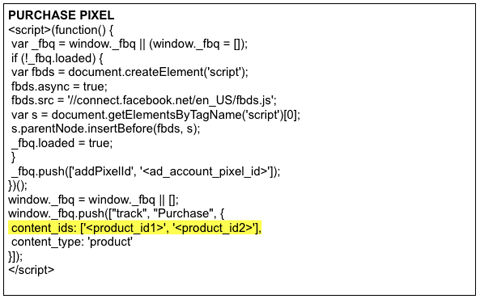
Po dokončení tohto kroku by ste mali mať na svojom webe bežný vlastný pixel publika, ale budete nahraďte svoje existujúce pixely publika na stránkach produktu a košíka novými upravenými pixelmi.
# 4: Vytváranie šablón dynamických reklám
Toto si ty prispôsobte zasielanie správ pre každý produkt. Šablóny dynamických reklám vám umožňujú mapovať dátové polia v katalógu produktov na konkrétne miesta v texte vášho produktu Facebookové reklamy.
V podstate vyťahujete údaje (napríklad názov produktu a cenu) z tohto katalógu a pridávate ich do reklamy. Je to podobné ako fungovanie Merge Fields v Microsoft Word a Excel.
Môžete to urobiť tromi poľami: správa vašej reklamy, názov (alebo názov) vašej reklamy alebo popis vašej reklamy.
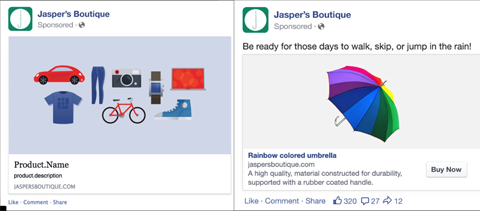
V súčasnosti sú k dispozícii na zlúčenie položky šablón (premenné):
- Značka
- Popis
- názov
- Cena (napr. 1 234,56 USD)
- Aktuálna_cena (naformátovaná predajná cena, ak produkt má a je momentálne v predaji)
To pridať premennú, okolo typu poľa použite dvojité zátvorky. Ako názov svojej reklamy môžete napríklad napísať „Všetko {{brand}} iba na Sale Today“. Facebook by potom automaticky získal hodnotu značky z vášho produktového katalógu a pridal ju do textu vašej reklamy.
Povedzme, že predávate hračky a vytvoríte takúto premennú, ktorá značku vtiahne. V reklame na jeden produkt sa môže zobraziť text „All Fisher-Price on Sale Today Only“, zatiaľ čo v reklame na iný produkt sa môže zobraziť text „All Melissa & Doug on Sale Today Only“.
Pamätajte, že môžete použite každú z týchto položiek šablóny v správe, mene a názve reklamy, takže budete chcieť A / B testuje rôzne nápady aby ste zistili, čo má najlepšiu výkonnosť v celej reklamnej skupine.
Pripravte sa na vydanie dynamických reklám na produkt v aplikácii Power Editor
Väčšina obchodníkov ešte nemá možnosť vytvárať dynamické šablóny, pretože sú dostupné iba prostredníctvom rozhrania Facebook API, ale táto funkcia sa zavádza do aplikácie Power Editor. Teraz je dobré podniknúť kroky, aby ste sa pripravili.
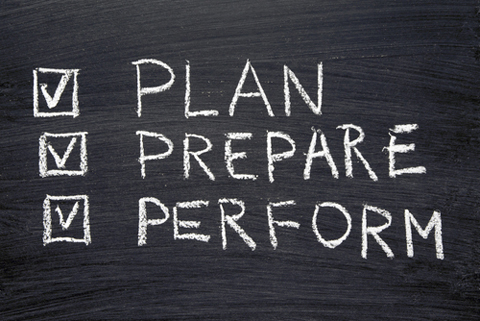
- Pripravte si katalóg výrobkov. Ak máte k dispozícii technické zdroje, začnite vytvárať svoj dynamicky generovaný súbor informačného kanála. Ak nie, môžete zostaviť tabuľku programu Excel a optimalizovať údaje: formát súboru, obrázky, veľkosti obrázkov a dĺžky textu. Potom ich nahrajte a import otestujte.
- Nechajte si prispôsobiť svoje vlastné pixely publika. Ak to urobíte teraz, nebudete musieť čakať 30 dní, aby bolo vaše publikum úplne zacielené. Budete pripravení začať hneď, ako dynamické reklamy na výrobky dosiahnu všeobecnú dostupnosť, čím získate náskok pred konkurenciou.
- Vytvorte si svoje šablóny produktu. Pomocou zlúčených dátových polí určte, ako chcete umiestniť a uviesť na trh svoje produkty. V skutočnosti to teraz pravdepodobne môžete napevno naprogramovať v bežných reklamách na produkt a vyskúšať kreatívu. Takto budete mať knižnicu reklamných textov, ktorá bude okamžite pracovať so zlúčenými poľami, keď budú k dispozícii.
- Rozvíjajte svoju marketingovú taktiku. Vďaka schopnosti zacieliť na základe úplne nového súboru správania zvážte, aké sú nové príležitosti k dispozícii pre propagačné akcie, taktiky, krížový predaj, zacielenie na záujmy a ďalšie, ktoré vám môžu pomôcť prekonať konkurenti.
Používatelia dynamických reklám na produkty z Facebooku už hlásia pozitívne výsledky, takže sa môže vyplatiť pripraviť sa na to, aby ste predbehli krivku už teraz. Ak okamžite naskočíte na svoju schopnosť dynamicky a presnejšie zacieliť reklamy na konkrétne potreby zákazníkov, môže to mať zásadný význam pre návratnosť investícií do reklamnej kampane.
Co si myslis? Máte prístup k dynamickým reklamám na produkty Facebooku? Akú taktiku s nadšením testujete s novými schopnosťami, ktoré máte k dispozícii? Podeľte sa o svoje myšlienky v komentároch nižšie.